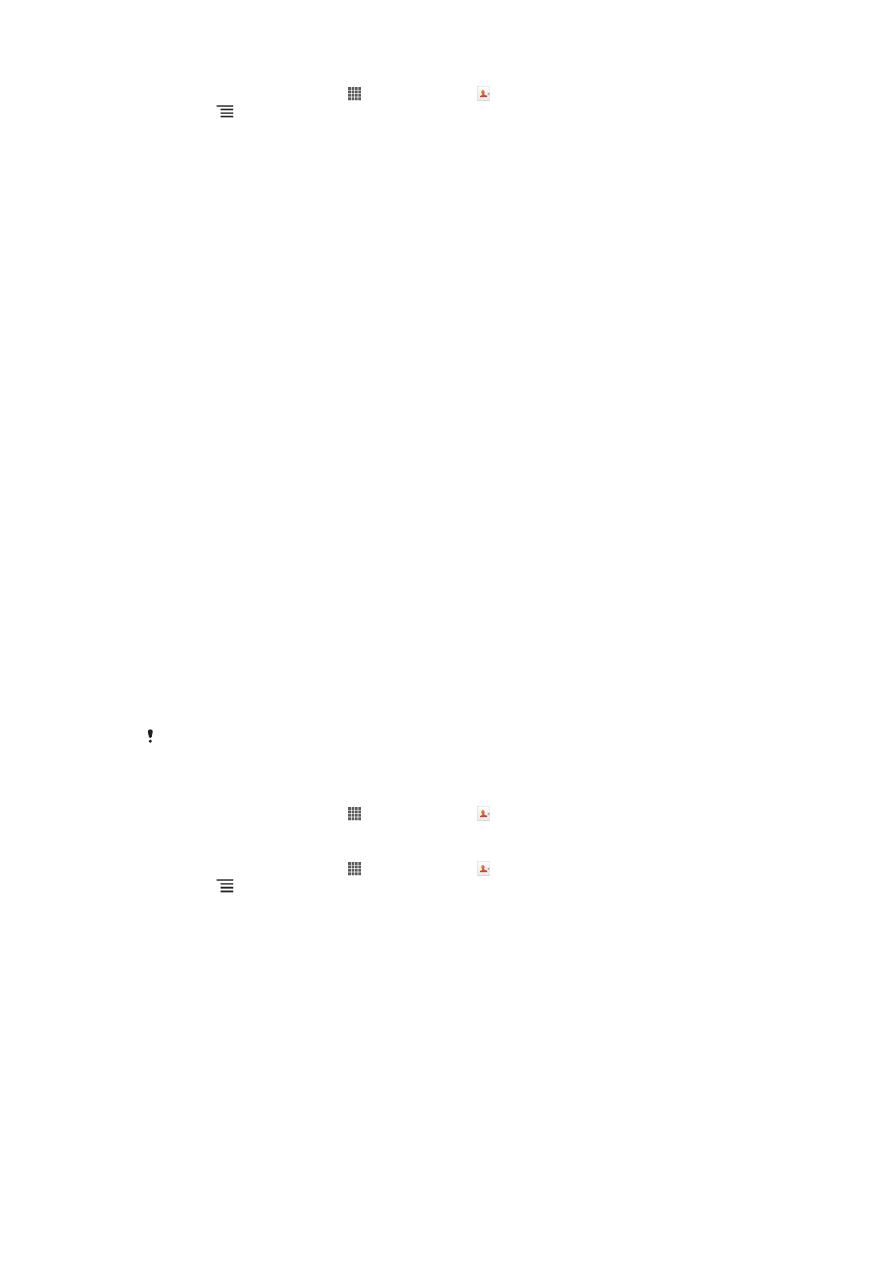
Mengelola kontak Anda
Anda dapat membuat, mengedit, dan menyelaraskan kontak Anda dalam beberapa
langkah mudah. Anda dapat memilih kontak yang tersimpan di akun berbeda dan
mengelola cara menampilkan kontak tersebut di telepon.
Jika Anda menyelaraskan kontak Anda dengan lebih dari satu akun, Anda dapat
menggabungkan kontak di telepon untuk mencegah duplikasi.
Beberapa layanan penyelarasan, misalnya sebagian layanan jejaring sosial tidak membolehkan
Anda untuk mengedit data kontak.
Melihat kontak
•
Dari Layar Beranda, ketuk , kemudian ketuk . Kontak Anda tercantum di sini.
Memilih kontak yang akan ditampilkan di aplikasi Kontak
1
Dari Layar Beranda, ketuk , kemudian ketuk .
2
Tekan , kemudian ketuk Filter.
3
Di daftar yang muncul, tandai dan hapus tanda pada opsi yang diinginkan.
Apabila Anda telah menyelaraskan kontak Anda dengan sebuah akun
penyelarasan, akun itu akan muncul di daftar. Anda dapat mengetuk akun untuk
membentangkan daftar opsi. Setelah selesai, ketuk OK.
44
Ini adalah versi Internet untuk penerbitan ini. © Boleh dicetak hanya untuk penggunaan pribadi.
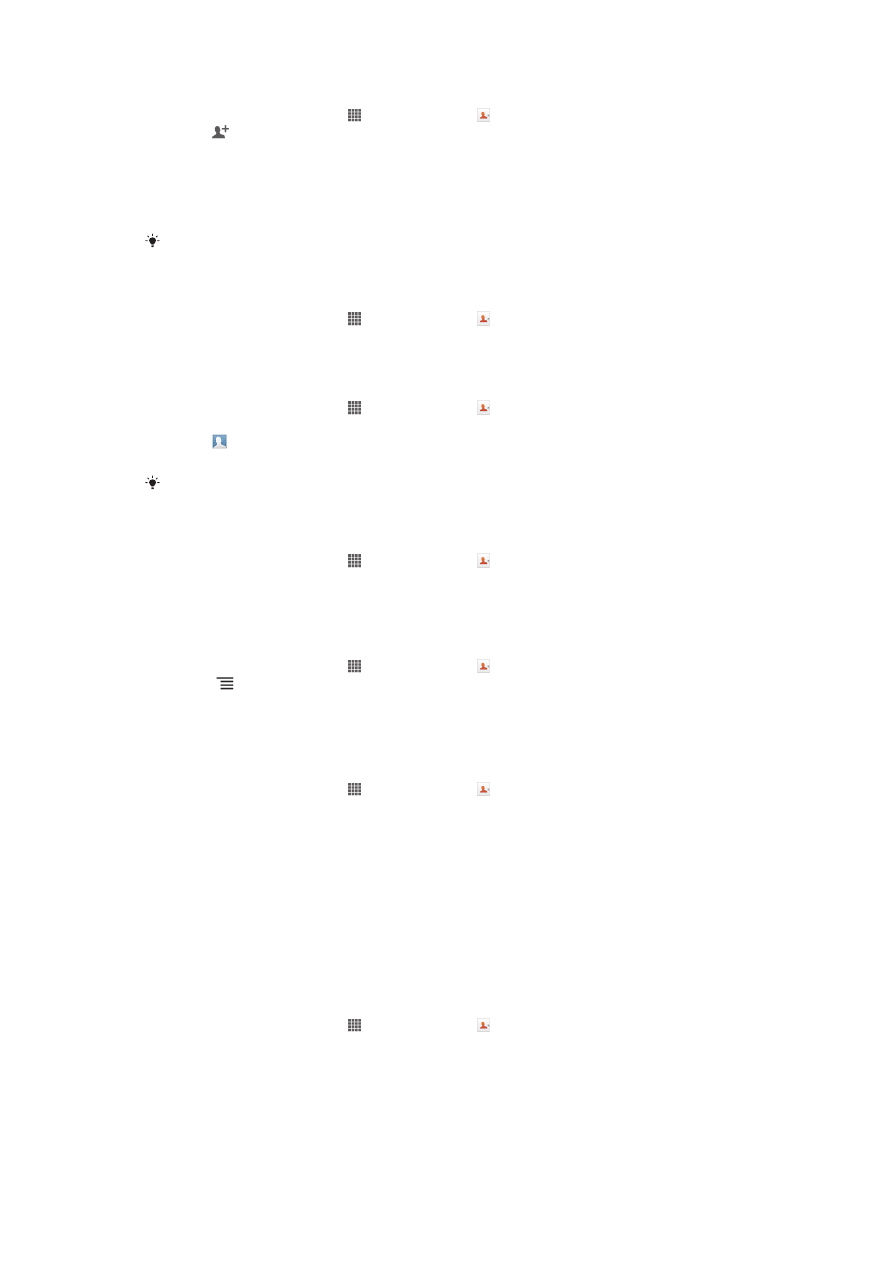
Untuk menambah kontak
1
Dari Layar Beranda, ketuk , kemudian ketuk .
2
Ketuk .
3
Jika Anda telah menyelaraskan kontak Anda dengan satu atau beberapa akun,
pilih akun yang ingin Anda gunakan untuk kontak ini, atau ketuk Kontak lokal
jika Anda ingin menggunakan kontak ini di telepon Anda.
4
Masukkan atau pilih informasi yang diinginkan untuk kontak.
5
Setelah selesai, ketuk Selesai.
Jika menambah tanda tambah dan kode negara sebelum nomor telepon kontak, Anda dapat
menggunakan nomor tersebut saat melakukan panggilan dari negara lain.
Mengedit kontak
1
Dari Layar Beranda, ketuk , kemudian ketuk .
2
Sentuh dan tahan kontak yang ingin diedit, lalu ketuk Edit kontak.
3
Edit informasi yang diinginkan. Setelah selesai, ketuk Selesai.
Mengaitkan gambar dengan kontak
1
Dari Layar Beranda, ketuk , kemudian ketuk .
2
Sentuh dan tahan kontak yang ingin diedit, lalu ketuk Edit kontak.
3
Ketuk lalu pilih metode yang diinginkan untuk menambah gambar kontak.
4
Saat Anda menambah gambar, ketuk Selesai.
Anda juga dapat menambahkan gambar ke kontak secara langsung dari aplikasi Galeri
Xperia™.
Melihat komunikasi Anda dengan kontak
1
Dari Layar Beranda, ketuk , kemudian ketuk .
2
Ketuk kontak yang akan dilihat.
3
Untuk melihat komunikasi dengan kontak pada media yang berbeda, ketuk atau
gulir cepat pada item filter yang ada di bagian bawah layar.
Menghapus kontak
1
Dari Layar Beranda, ketuk , kemudian ketuk .
2
Tekan , kemudian ketuk Hapus kontak.
3
Tandai kontak yang akan dihapus, atau ketuk Tandai semuajika Anda ingin
menghapus semua kontak.
4
Ketuk Hapus > OK.
Untuk mengedit informasi kontak tentang Anda
1
Dari Layar Beranda, ketuk , kemudian ketuk .
2
Sentuh dan tahan Saya Pribadi di atas daftar kontak, lalu ketuk Edit kontak.
3
Masukkan informasi baru atau buat perubahan yang dikehendaki.
4
Setelah selesai, ketuk Selesai.
Mencegah duplikasi entri di aplikasi Kontak
Jika Anda menyelaraskan kontak Anda dengan akun baru atau mengimpor informasi
kontak dengan cara lain, ini dapat menciptakan duplikasi entri pada aplikasi Kontak.
Jika ini terjadi, Anda dapat menggabungkan entri ganda tersebut menjadi satu entri.
Dan jika Anda menggabungkan entri secara tidak sengaja, Anda dapat
memindahkannya lagi kemudian.
Menautkan kontak
1
Dari Layar Beranda, ketuk , kemudian ketuk .
2
Sentuh dan tahan kontak yang ingin ditautkan dengan kontak yang lain, lalu
ketuk Tautkan kontak.
3
Dari daftar yang muncul, ketuk kontak yang informasinya ingin digabungkan
dengan kontak pertama, lalu ketuk OK untuk memastikan. Informasi dari kontak
pertama digabungkan dengan kontak kedua, dan kontak pertama tidak lagi
ditampilkan pada daftar Kontak.
45
Ini adalah versi Internet untuk penerbitan ini. © Boleh dicetak hanya untuk penggunaan pribadi.
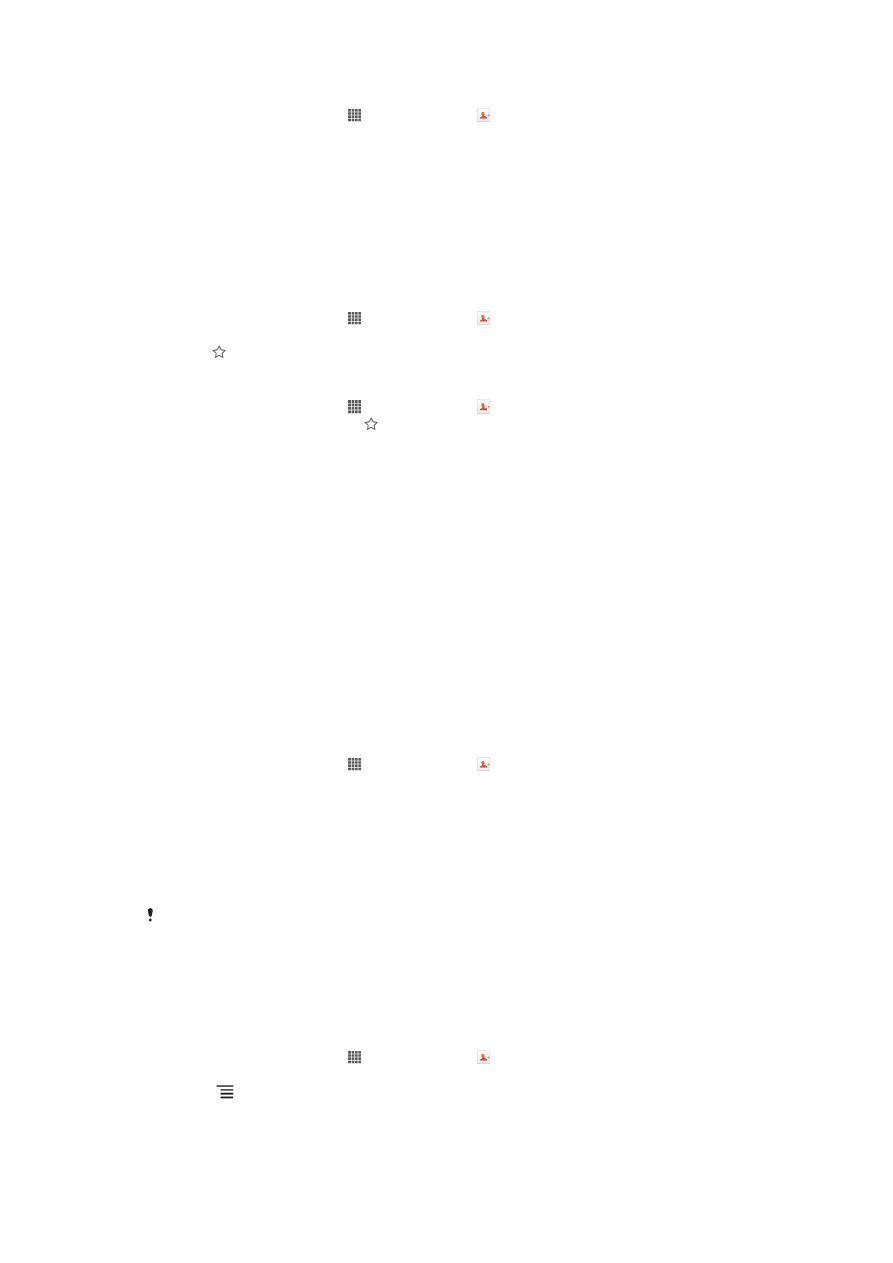
Memisahkan kontak yang tertaut
1
Dari Layar Beranda, ketuk , kemudian ketuk .
2
Sentuh dan tahan kontak yang ditautkan yang ingin diedit, kemudian ketuk Edit
kontak
.
3
Ketuk Putus tautan kont..
4
Ketuk OK.
Favorit
Anda dapat menandai kontak sebagai favorit agar Anda dapat memperoleh akses
cepat pada kontak tersebut dari aplikasi Kontak.
Mencentang atau menghapus kontak sebagai favorit
1
Dari Layar Beranda, ketuk , kemudian ketuk .
2
Ketuk kontak yang ingin ditambahkan ke atau dihapus dari favorit.
3
Ketuk .
Melihat kontak favorit
1
Dari Layar Beranda, ketuk , kemudian ketuk .
2
Ketuk Grup, kemudian ketuk .
Grup
Anda dapat menetapkan kontak ke grup untuk mendapatkan akses lebih cepat ke
kontak dari dalam aplikasi Kontak.
Menugaskan kontak ke grup
1
Di dalam aplikasi Kontak, sentuhm dan tahan kontak yang ingin Anda tugaskan
ke sebuah grup.
2
Ketuk Edit kontak, lalu ketuk baris secara langsung di bawah Tetapkan ke
grup
.
3
Tandai kotak centang untuk grup yang ingin Anda tambahkan kontaknya, lalu
ketuk Selesai.
4
Ketuk Selesai.